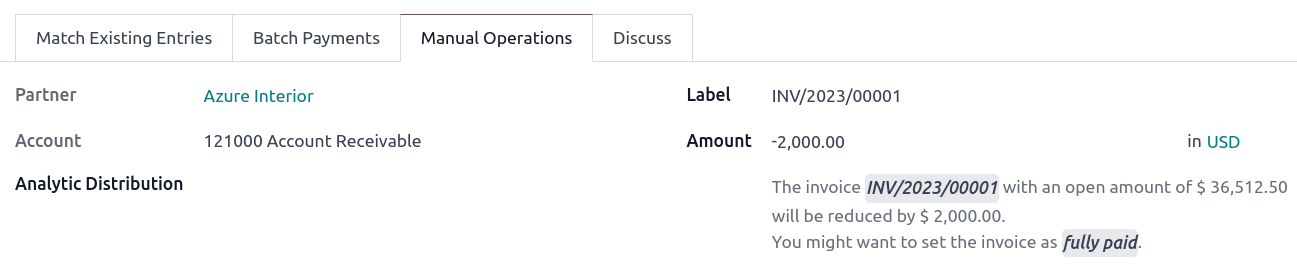هماهنگسازی بانکی¶
هماهنگسازی بانکی فرآیند تطبیق تراکنشهای بانکی شما با سوابق تجاری شما مانند فاکتورهای مشتری، صورتحسابهای فروشنده و پرداختها است. این امر نه تنها برای اکثر کسبوکارها اجباری است بلکه مزایای زیادی نیز دارد، مانند کاهش خطر خطا در گزارشهای مالی، شناسایی فعالیتهای تقلبی، و بهبود مدیریت جریان نقدی.
به لطف مدلهای هماهنگسازی بانکی، اودو بهطور خودکار ورودیهای هماهنگشده را پیشانتخاب میکند.
همچنین ملاحظه نمائید
هماهنگسازی بانکی
تراکنشها
نمای هماهنگسازی بانکی¶
برای دسترسی به نمای هماهنگسازی یک دفتر روزنامه بانکی، به داشبورد حسابداری خود بروید و یکی از گزینهها را انتخاب کنید:
روی نام دفتر روزنامه (مثلاً بانک) کلیک کنید تا تمام تراکنشها، از جمله تراکنشهای قبلاً هماهنگشده نمایش داده شوند، یا
روی دکمه هماهنگسازی موارد کلیک کنید تا تمام تراکنشهایی که اودو بهطور خودکار برای هماهنگسازی پیشانتخاب کرده است نمایش داده شوند. شما میتوانید فیلتر عدم تطابق را از نوار جستجو حذف کنید تا تراکنشهای قبلاً هماهنگشده را نیز شامل کنید.
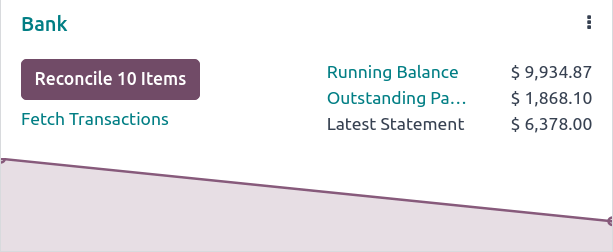
نمای هماهنگسازی بانکی به سه بخش متمایز تقسیم شده است: تراکنشها، ورودیهای مقابل و ورودی حاصل.
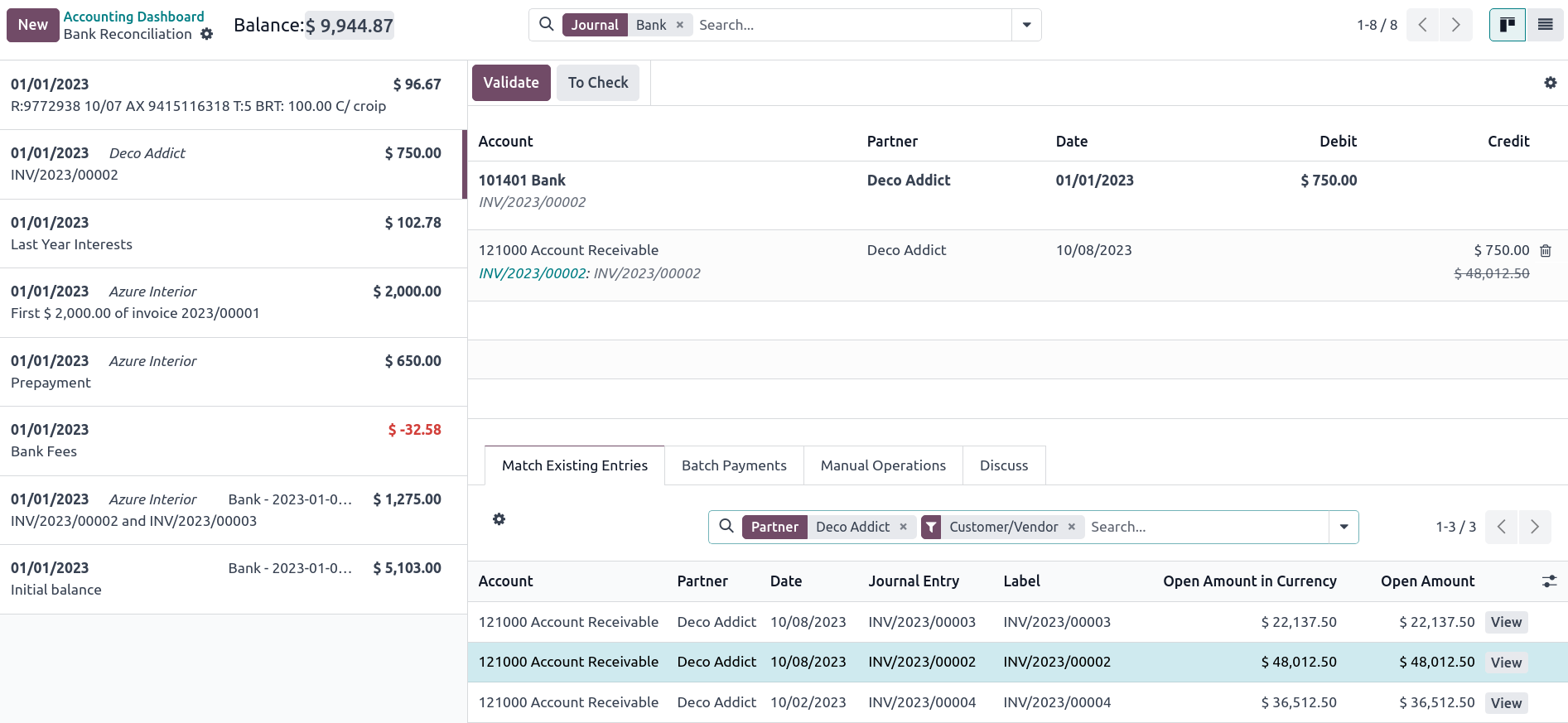
- تراکنشها
بخش تراکنشها در سمت چپ، تمام تراکنشهای بانکی را نمایش میدهد که جدیدترین آنها اول نمایش داده میشود. روی یک تراکنش کلیک کنید تا آن را انتخاب کنید.
- ورودیهای مقابل
بخش ورودیهای مقابل در پایین سمت راست گزینههای موجود برای تطبیق تراکنش بانکی انتخابشده را نمایش میدهد. چندین تب در دسترس است، از جمله تطبیق ورودیهای موجود، پرداختهای گروهی، عملیات دستی و بحث که شامل گپ برای تراکنش بانکی انتخابشده است.
- ورودی حاصل
بخش ورودی حاصل در بالا سمت راست، تراکنش بانکی انتخابشده را که با ورودیهای مقابل تطبیق یافته است نمایش میدهد و شامل هر گونه بدهی یا اعتبار باقیمانده است. در این بخش، میتوانید هماهنگسازی را تأیید کنید یا آن را بهعنوان برای بررسی علامتگذاری کنید. هر دکمههای مدل هماهنگسازی نیز در بخش ورودی حاصل در دسترس هستند.
هماهنگسازی تراکنشها¶
تراکنشها میتوانند بهطور خودکار با استفاده از مدلهای هماهنگسازی تطبیق یابند یا میتوانند با ورودیهای موجود، پرداختهای گروهی، عملیات دستی و دکمههای مدل هماهنگسازی تطبیق داده شوند.
یک تراکنش از میان تراکنشهای بانکی که تطبیق داده نشدهاند انتخاب کنید.
ورودی مقابل را تعریف کنید. چندین گزینه برای تعریف ورودی مقابل وجود دارد، از جمله تطبیق ورودیهای موجود، عملیات دستی، پرداختهای گروهی و دکمههای مدل هماهنگسازی.
اگر ورودی حاصل بهطور کامل متوازن نبود، آن را با افزودن ورودی مقابل دیگری یا با استفاده از عملیات دستی تراز کنید.
روی دکمه تأیید کلیک کنید تا هماهنگسازی تأیید شده و به تراکنش بعدی منتقل شوید.
نکته
اگر مطمئن نیستید چگونه یک تراکنش خاص را هماهنگ کنید و میخواهید بعداً به آن رسیدگی کنید، بهجای آن از دکمه برای بررسی استفاده کنید. تمام تراکنشهای علامتگذاری شده بهعنوان برای بررسی را میتوان با استفاده از فیلتر برای بررسی نمایش داد.
توجه
تراکنشهای بانکی در حساب معلق دفتر روزنامه تا زمان هماهنگسازی ثبت میشوند. در این مرحله، هماهنگسازی ورودی دفتر روزنامه تراکنش را با جایگزینی حساب معلق بانکی با حساب دریافتی، پرداختنی یا حساب معوق مربوطه اصلاح میکند.
تطبیق ورودیهای موجود¶
این تب شامل ورودیهای تطبیقی است که اودو بهطور خودکار بر اساس مدلهای هماهنگسازی پیشانتخاب میکند. ترتیب ورودیها بر اساس مدلهای هماهنگسازی است که ورودیهای پیشنهاد شده ابتدا نمایش داده میشوند.
نکته
نوار جستجو در تب تطبیق ورودیهای موجود به شما این امکان را میدهد که اقلام خاص دفتر روزنامه را جستجو کنید.
پرداختهای گروهی¶
پرداختهای گروهی به شما این امکان را میدهند که پرداختهای مختلف را برای تسهیل هماهنگسازی گروهبندی کنید. از تب پرداختهای گروهی برای پیدا کردن پرداختهای گروهی برای مشتریان و فروشندگان استفاده کنید. مشابه تب تطبیق ورودیهای موجود، تب پرداختهای گروهی دارای یک نوار جستجو است که به شما این امکان را میدهد که برای پرداختهای گروهی خاص جستجو کنید.
عملیات دستی¶
اگر ورودی موجودی برای تطبیق با تراکنش انتخابی وجود ندارد، ممکن است بخواهید تراکنش را بهصورت دستی با انتخاب حساب و مبلغ صحیح هماهنگ کنید. سپس، هر یک از فیلدهای اختیاری مربوطه را تکمیل کنید.
نکته
شما میتوانید از گزینه کاملاً پرداخت شده برای هماهنگسازی یک پرداخت استفاده کنید، حتی در مواردی که فقط یک پرداخت جزئی دریافت شده باشد. یک خط جدید در بخش ورودی حاصل ظاهر میشود تا موجودی باز ثبتشده در حساب دریافتی را بهطور پیشفرض نمایش دهد. شما میتوانید با کلیک بر روی خط جدید در بخش ورودی حاصل و انتخاب حساب، حساب دیگری را برای ثبت موجودی باز انتخاب کنید.
توجه
خطوط بهطور بیصدا هماهنگ میشوند، مگر اینکه یک ورودی برای بخشودگی لازم باشد، که در این صورت یک ویزارد هماهنگسازی آغاز میشود.